

By ネイサンE.マルパス, Last updated: May 20, 2020
特に大画面で高品質の解像度のデバイスを使用している場合は、ビデオをiPhoneに転送することをお勧めします。 ここでは、その方法を説明します。
お客様がiPhoneを持っているなら、お客様は間違いなくそれを貴重な所有物とみなすでしょう。 まず第一に、それは他のブランドと比較して高価です。 次に、デバイス内にすべての連絡先、ビデオ、オーディオ、写真、ドキュメントがあります。
ただし、iOSデバイスで映画、TVシリーズ、キャプチャしたビデオを見るのが大好きな場合は、 ビデオをiPhoneに転送する。 このようにして、お気に入りのビデオをデバイス、つまりほぼどこにでも持ち歩けるiPhoneに保存して視聴することができます。
この記事では、その方法を説明します ビデオをiPhoneに転送する。 PCからiPhoneへ、iPhoneからiPhoneへ、そしてAndroidからiPhoneへ、どうやってそれを実行するかについての説明に行きます。 それでは、これらの動画をお客様の最愛のiOSデバイスに移しましょう!
パート1:ビデオをiPhoneに配置するにはどうすればよいですか?パート2:スマートフォン転送を使用してiPhoneにビデオを転送するパート3:別のiPhoneからiPhoneに動画を転送するパート4:AndroidデバイスからiPhoneに動画を転送するパート5:結論
だから、どのように ビデオをiPhoneに転送する? 特にiOSユーザーにとって最初に頭に浮かぶのは、iTunesです。 アップルが開発したソフトウェアは、 ビデオ お客様のiPhone上で、技術の巨人が推奨する主な方法です。
ただし、iTunesを使用してビデオをiPhoneに転送したくない場合は、まだ回避策があります。 たとえば、iPhoneからiPhoneに転送する場合は、AirDropを使用できます。 これは、Androidデバイス内のBluetoothに似ていますが、違いがあります。
また、AndroidフォンからiPhoneに転送する場合は、クラウドストレージプラットフォームを媒体として使用できます。 または、単にPCに転送してから、後でiPhoneに転送することもできます。
ご覧のように、iPhoneにビデオを転送する方法はたくさんあります。ニーズに合った最適なものを見つけるには、想像力や調査スキル次第です。 これらの方法については、後で詳しく説明します。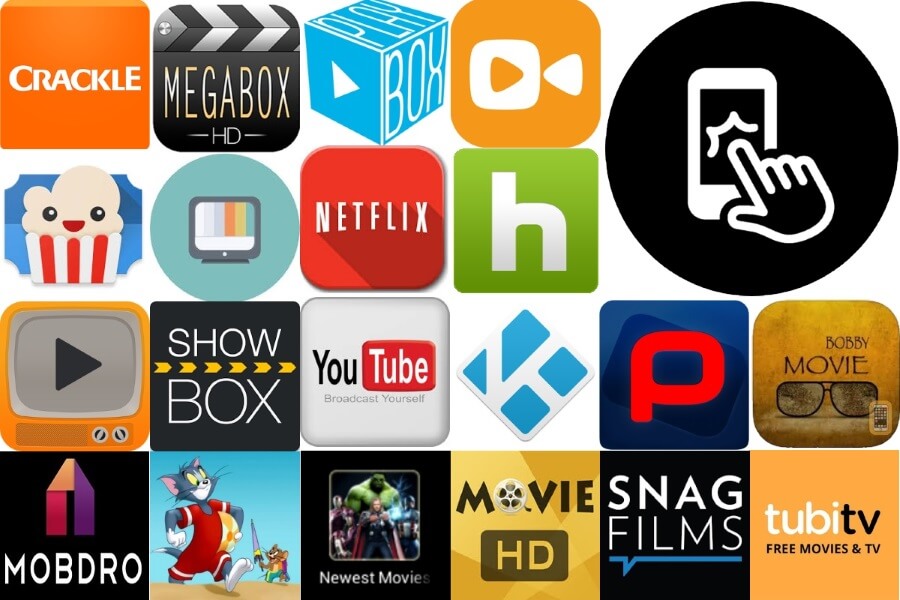
ビデオをコンピューターからiPhoneに転送する方法? ビデオを簡単にiPhoneに転送したい場合は、プロセスを支援するツールを使用する必要があります。 このアクティビティにはFoneDog Phone Transferの使用をお勧めします。 iOS、Android、コンピューター間でデータをすばやく転送できます。
データを失うことなく、メッセージ、ビデオ、連絡先、音楽、写真、その他の種類のデータをコンピュータに転送してバックアップすることもできます。 このツールには無料の試用版が用意されているため、購入する前に実際に機能することを確認できます。
また、30日間の返金保証も付いています。 したがって、製品に本当に満足していない場合(これは起こらないと思われます)、払い戻しを受けることができます。 無料の着信音メーカーとHEICコンバーターも付属しています。
使用方法は次のとおりです FoneDogスマートフォン転送 〜へ ビデオをiPhoneに転送する 別のiPhone(またはAndroidフォン)から:
スマートフォン転送
iOS、Android、およびWindows PC間でファイルを転送します。
コンピューター上のテキストメッセージ、連絡先、写真、ビデオ、音楽を簡単に転送およびバックアップします。
iOS 13およびAndroid 9.0と完全な互換性があります。
無料ダウンロード

お客様がしなければならない最初のステップは、そこからFoneDog Phone Transferをダウンロードすることです このリンクの公式Webサイト。 次に、インストールファイルを開き、画面の指示に従います。 インストール後、ソフトウェアを起動し、iPhone(またはAndroidフォン)をコンピューターに接続します。 これにはUSBケーブルを使用する必要があります。 ソフトウェアはお客様のiPhoneまたはAndroidデバイスを自動的に認識し、インターフェイス上のデバイスに関する情報を表示します。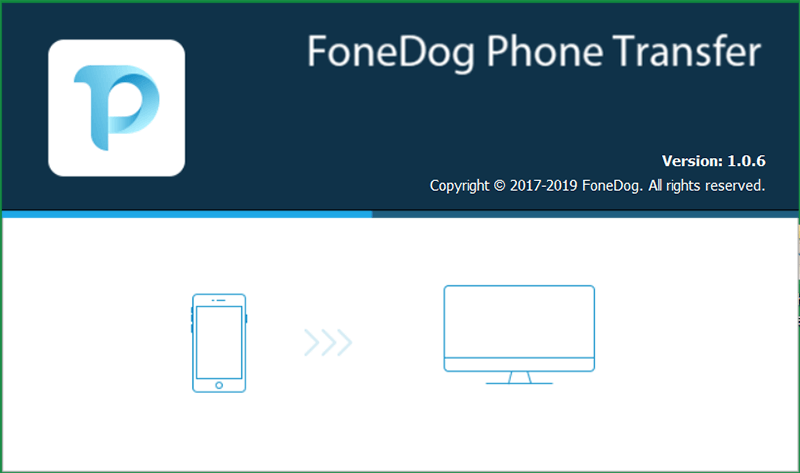
次のステップは、左側のサイドバーから「ビデオ」を選択することです。 次に、XNUMX番目のiPhoneに転送する特定のビデオファイルを選択します。 「PCにエクスポート」をクリックし、保存先のフォルダを選択します。 プロセスが完了するまで待ってから、最初のiPhone(またはAndroidフォン)をコンピューターから取り外します。
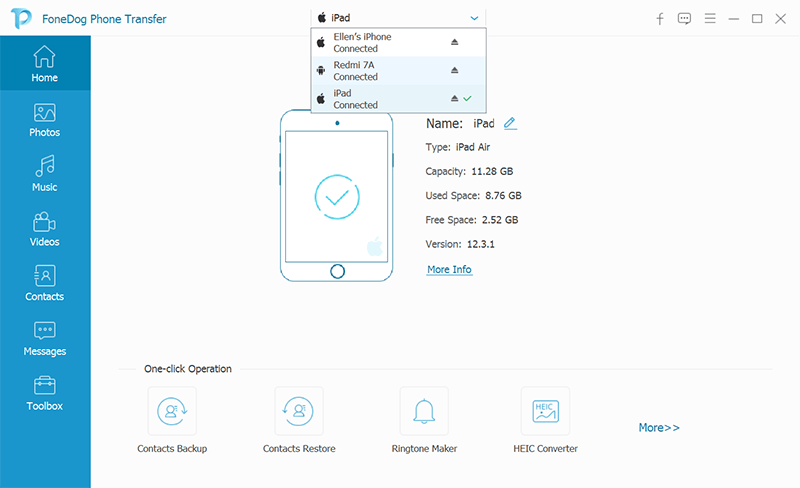
この最後のステップでは、2台目のiPhoneをコンピューターに接続し、FoneDog Phone Transferが起動していることを確認する必要があります。 次に、左側のサイドバーで「ビデオ」をもう一度選択するだけです。 「インポート」をクリックし、ステップXNUMXで選択したフォルダで保存したビデオを探します。次に、他のiPhoneへのビデオのインポートを開始します。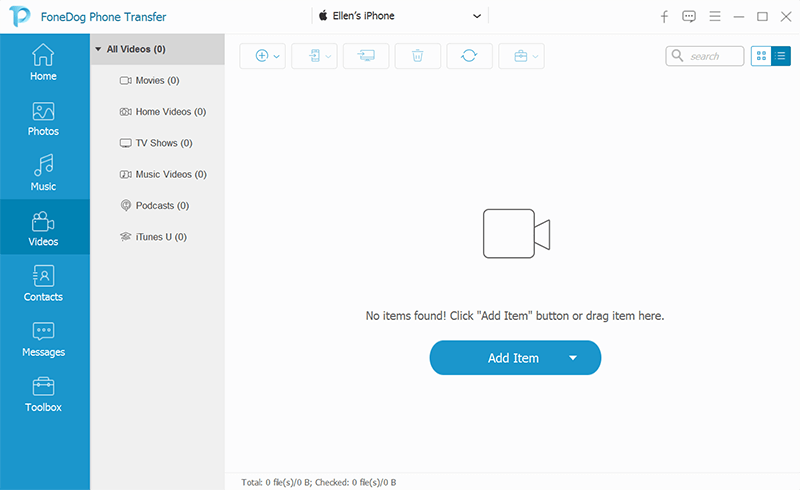
別のiPhoneのビデオをiPhoneに転送したい場合があります。 この場合、その方法についてXNUMXつの方法を説明します。
iPhoneから別のiPhoneにビデオを含むファイルを転送する手順は次のとおりです。 iPadから転送する場合にも同じ手順が「適用される場合があります」。
転送が行われるためには、XNUMXつのデバイスが互いに近くにある必要があることに注意することが重要です。 さらに、エラーを回避するために、転送プロセス中にXNUMX台のiPhone(またはiPad)を使用しないことをお勧めします。
iCloudはAppleのクラウドストレージサービスで、iOSデバイスからファイルをバックアップできます。 ある方法では、別のiPhone(またはiPad)からiPhoneにビデオを転送するために使用できます。 ファイル転送の前提は非常に簡単です。
まず、アカウントにサインインしてファイルをアップロードすることにより、最初のiPhoneからiCloudにビデオを転送する必要があります。 次に、XNUMX番目のiPhoneを使用してから、同じiCloudアカウントにサインインする必要があります。 サインインしたら、ビデオファイルをXNUMX番目のiPhoneにダウンロードして使用できます。
iCloudの唯一の欠点は、5 GBの無料ストレージのみが提供されることです。 そのため、ビデオが5GBより大きい場合、ビデオファイルを無料で転送できない可能性があります。 ただし、50 GB、200 GB、または2 TB相当のデータを提供する有料プランを選択できます。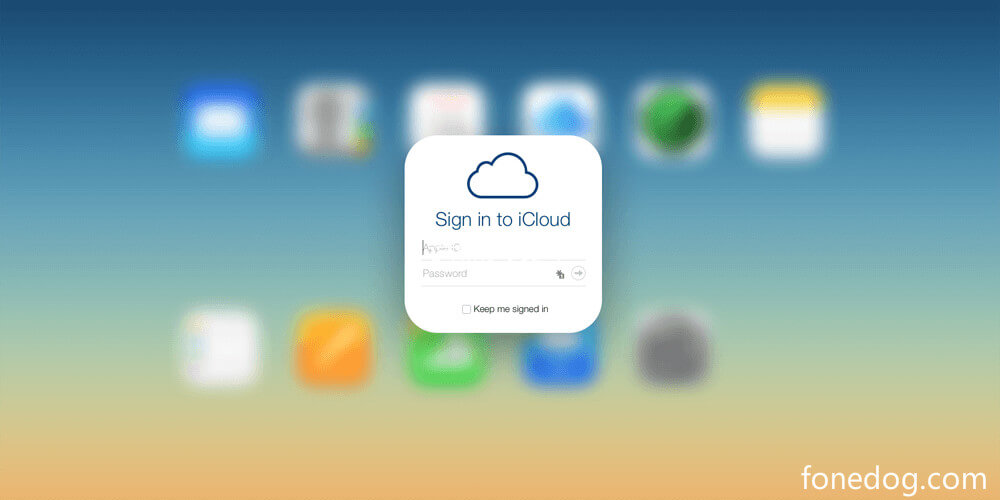
幸いなことに、 ビデオを転送する AndroidタブレットまたはスマートフォンからiPhoneデバイスに。 これはクロスプラットフォームの動きなので、ほとんどの人はそうは思わないでしょう。 ただし、以下のメソッドは機能します。
AndroidデバイスからiPhoneにビデオを転送するには、コンピューターを仲介者として使用する必要があります。 方法は次のとおりです。
Googleドライブ クラウドストレージプラットフォームとして15GBの無料ストレージスペースを提供します。 これはiCloudの15倍です。 ただし、ビデオがXNUMXGBを超える場合は、GDriveの有料パッケージを購入することをお勧めします。
繰り返しますが、ここでの前提は簡単です。 Androidフォンを使用してビデオをGoogleドライブにアップロードするだけです。 その後、iPhoneにGoogleドライブ用のアプリをダウンロードします。 以前にアップロードに使用したのと同じアカウントにログインします。 次に、GoogleドライブからiPhoneにビデオをダウンロードします。
ご覧のとおり、これは誰でもできるかなり単純なプロセスです。 そのため、使用するコンピューター(MacまたはWindows PC)がない場合は、このオプションを選択できます。 これは非常に簡単で、ビデオをiPhoneに転送できます。
スマートフォン転送
iOS、Android、およびWindows PC間でファイルを転送します。
コンピューター上のテキストメッセージ、連絡先、写真、ビデオ、音楽を簡単に転送およびバックアップします。
iOS 13およびAndroid 9.0と完全な互換性があります。
無料ダウンロード

さまざまな手法を使用して、ビデオをiPhoneに簡単に転送できます。 これらの方法は、クラウドストレージプラットフォームとUSBケーブルの使用から、FoneDog Phone Transferなどのサードパーティツールの使用までさまざまです。
多数のビデオ(ファイルサイズが大きい)を転送する場合は、 FoneDogスマートフォン転送 重いデータを運ぶことができるので。 また、Android、iOS、コンピューターデバイスからの転送にも使用できます。
FoneDog Phone Transferは非常に使いやすく、無料トライアルが付属しています。 完全に購入する前に、まず水に足を浸すことができます。 さらに、ツールを入手したら、一生使い続けることができます。 FoneDog Phone Transferを今すぐ入手してください!
コメント
コメント
人気記事
/
面白いDULL
/
SIMPLE難しい
ありがとうございました! ここにあなたの選択があります:
Excellent
評価: 4.8 / 5 (に基づく 98 評価数)